raspberrypiのインストールと環境設定 2020/09版
raspberrypiのOSインストールが楽になっている
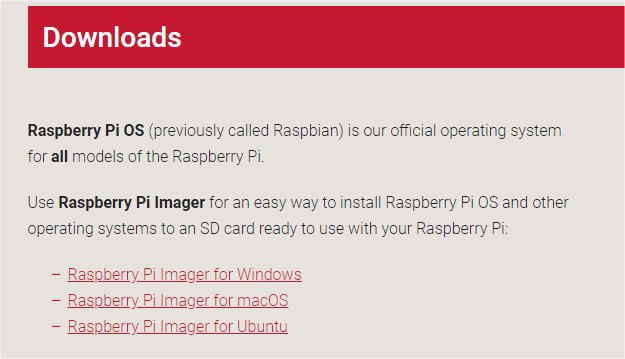
1.Raspberry Pi Imagerのダウンロード
ラズパイ財団からダウンロード
https://www.raspberrypi.org/downloads/
windows版を選択
インストールと起動
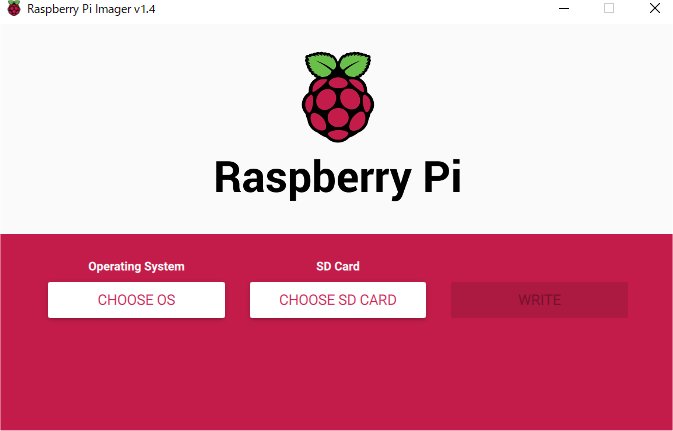
2.新品のSDカードを準備(16G以上)
使用済みの場合はSDフォーマッタで上書きインストールか
メニューよりeraseを選択する
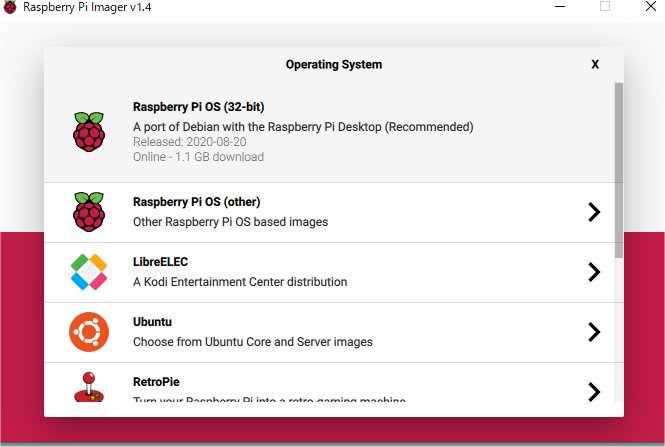
RaspberryPIOSを選択し、SDカードを選択してwriteで
10分ほどで完了
3.SDカードをraspberrypiに入れ電源投入
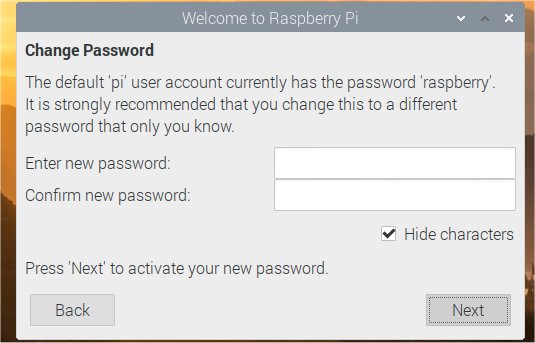
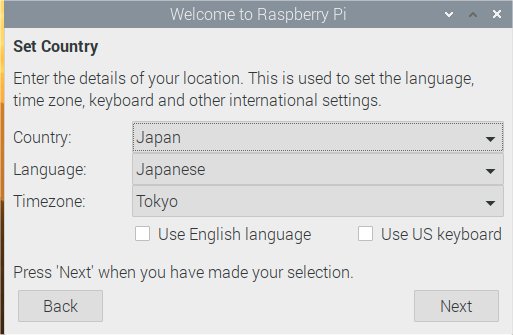
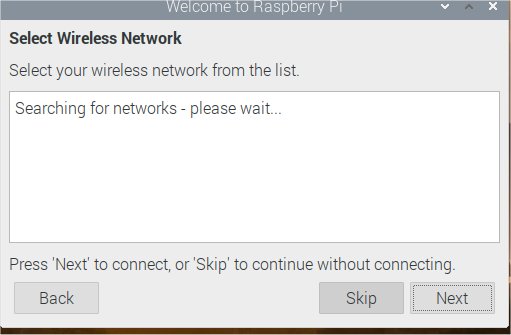
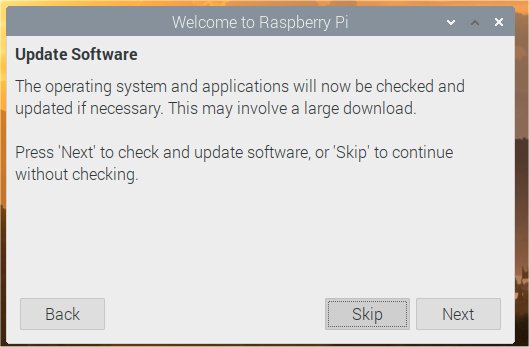
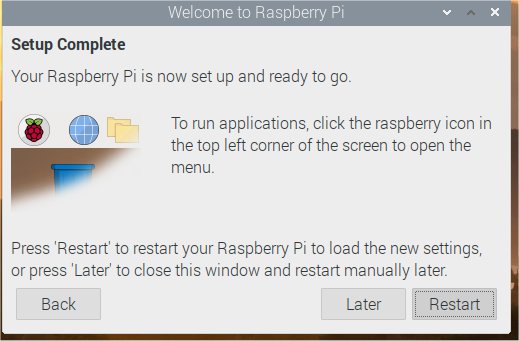
再起動後にupdateとupgrade実施
左上の「>」マークkaraLxterminalを起動
sudo apt update でupdateを実施
sudo apt upgradeでupgradeを実施
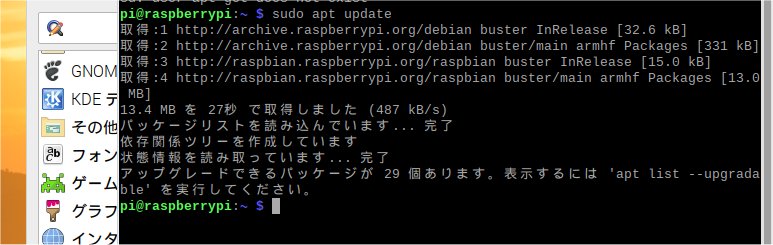
・日本語入力の設定
LXTerminalから下記のコマンドを入力
sudo apt-get install fcitx-mozc -y
↑スペース
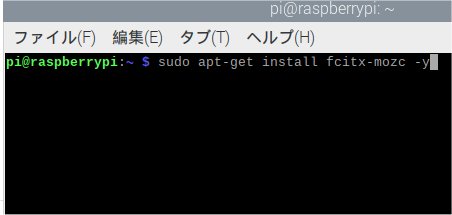
・日本語フォントのインストール
sudo apt-get install fonts-ipafont fonts-ipaexfont
・変換キーの設定
スタート>>設定>>FCIX設定>>全体の設定
空白の部分 入力メソッドのONOFFを選択し 半角/全角キーとする
その後再起動
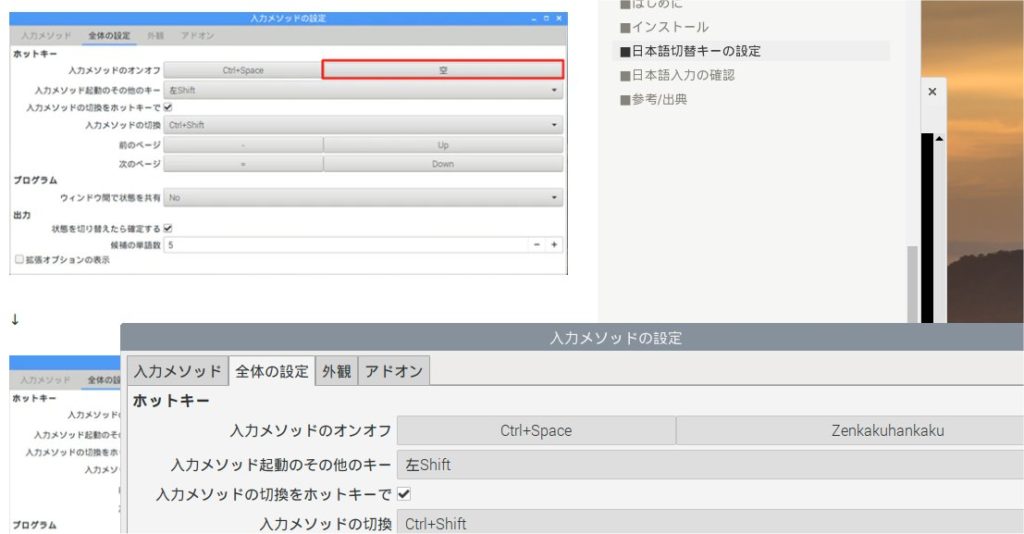
・機能の設定
ラズパイで利用するインターフェースを下記選択
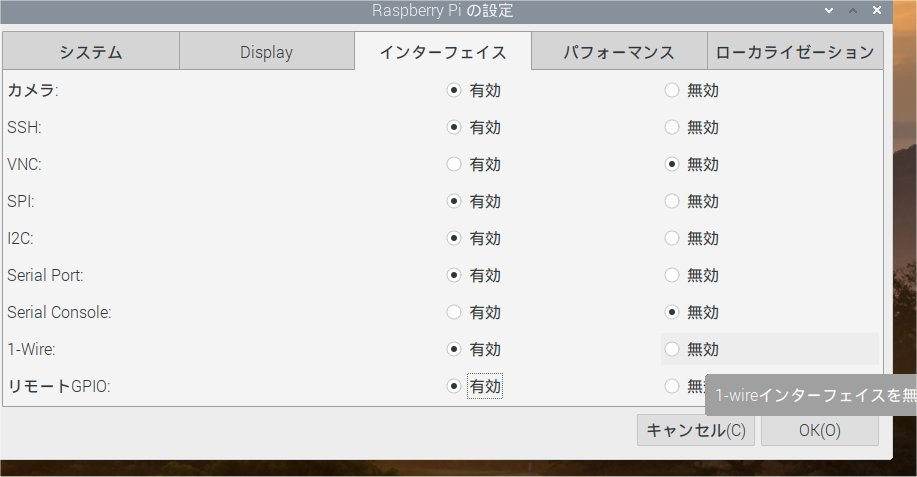
再起動後に
・pigpioを常駐に
ターミナルから
sudo systemctl enable pigpiod
sudo systemctl start pigpiod
解除はdisable
・その他
・IDEの追加
sudo apt-get install idle-python3.7
でインストールして、
メニューにない時は(メニューエディターでIDELを追加)
configIDELでサイズを11にhightlightをIDELDARKに
エラーになるときは sudo apt updateを実行
2020/09/04時点では漢字入力が不可
その内updaeでOKになるでしょう
・画像編集アプリ
sudo apt-get install gimp
・office
sudo apt-get install libreoffice
日本語化
sudo apt-get install libreoffice-l10n-ja
↑ エル
・回路図 Fritzing (別に必要はないが、、、)
sudo apt-get install fritzing
・フォント(ELディスプレイ用で表示しないなら必要なし)
sudo apt install fonts-takao git
3.音と出力先の設定(音が小さいときは)
sudo raspi-config を起動
・出力先
7Advanced Optionsを選択 >> audio で
0HDMI 1 1Headphonesを選択
・基本音量の選択
sudo amixer -c0でカード0の接続先
sudo amixer -c1でカード1の接続先
初期値は
Headphoneのレベルが77%にセットされているので100%にする
sudo amixer sset Headphones 100% -c1